Εγγράψτε βίντεο, ήχο, παιχνίδι και κάμερα web για να καταγράψετε πολύτιμες στιγμές εύκολα.
Πώς να λύσετε το Shadowplay που δεν εγγράφει οθόνη/ήχο σε Windows/Mac
Είστε λάτρης των βιντεοπαιχνιδιών και του παιχνιδιού ζωντανής ροής; Ίσως γνωρίζετε το ShadowPlay. Είναι γνωστό ως το καλύτερο λογισμικό εγγραφής παιχνιδιών που σας επιτρέπει να καταγράφετε παιχνίδια και να το μοιράζεστε εύκολα σε πλατφόρμες κοινής χρήσης βίντεο. Τι γίνεται όμως αν το ShadowPlay δεν εγγράφει ήχο ή την οθόνη; Φυσικά, όπως και άλλα εργαλεία εγγραφής, το ShadowPlay έχει πλεονεκτήματα και μειονεκτήματα. Αλλά μην πανικοβάλλεστε! Υπάρχουν τρόποι για να λυθεί αυτό το ζήτημα. Και ευτυχώς, υπάρχουν έξι που αναφέρονται σε αυτήν την ανάρτηση. Συνεχίστε να διαβάζετε τα ακόλουθα μέρη μέχρι να καταλάβετε ποιος τρόπος λειτουργεί καλύτερα για να λύσετε το πρόβλημα που δεν λειτουργεί το ShadowPlay.
Λίστα οδηγών
Μέρος 1: 5 αποτελεσματικοί τρόποι για τη διόρθωση του Shadowplay Not Recording Screen/Audio Μέρος 2: Το καλύτερο εναλλακτικό εργαλείο για να λύσετε εύκολα το Shadowplay που δεν καταγράφει Μέρος 3: Συχνές ερωτήσεις σχετικά με το Shadowplay που δεν λειτουργείΜέρος 1: 5 αποτελεσματικοί τρόποι για τη διόρθωση του Shadowplay Not Recording Screen/Audio
Οι χρήστες του NVIDIA ShadowPlay δεν μπορούν να μάθουν γιατί ξαφνικά δεν μπορούν να καταγράψουν το παιχνίδι με αυτό. Αν και είναι ένα σταθερό λογισμικό εγγραφής παιχνιδιών, έχει επίσης μειονεκτήματα στο ότι δεν μπορεί να λειτουργήσει σωστά, κάτι που μπορεί να είναι ο λόγος πίσω από τα προβλήματα εγγραφής του Shadowplay. Ρίξτε μια ματιά στις πέντε λύσεις που παρέχονται και δείτε τι λειτουργεί καλύτερα.
1. Ελέγξτε εάν το NVIDIA εκτελείται
Πριν κάνετε οτιδήποτε άλλο, επιβεβαιώστε εάν η NVIDIA λειτουργεί όπως θα έπρεπε. Εάν όχι, θα υπάρξει πρόβλημα στην εγγραφή με το ShadowPlay. Ένας πλήρης οδηγός θα σας συνοδεύσει για να ελέγξετε εάν η NVIDIA εκτελείται και, στη συνέχεια, είστε έτοιμοι να εγγράψετε ξανά με το ShadowPlay. Δείτε πώς να το κάνετε:
Εκτόξευση Τρέξιμοκαι εισάγετε το service.msc, μετά ανοίξτε το. Μετά από αυτό, εντοπίστε NVIDIA και ρυθμίστε το Τύπος εκκίνησης προς την Αυτόματο. Μόλις το Υπηρεσία ροής έχει διακοπεί, μπορείτε να το ξεκινήσετε ή να το επανεκκινήσετε.
2. Επανεκκινήστε το NVIDIA Streamer Service
Εάν η NVIDIA δεν είναι απενεργοποιημένη, θα αντιμετωπίσετε προβλήματα όταν προσπαθείτε να εγγράψετε το παιχνίδι με το ShadowPlay. Ωστόσο, εάν η NVIDIA εκτελείται, αλλά δεν μπορείτε ακόμα να κάνετε εγγραφή με το ShadowPlay, δοκιμάστε να την επανεκκινήσετε και μετά ελέγξτε την ξανά. Για να το κάνετε αυτό, δείτε τα παρακάτω βήματα.
Τύπος Windows + R κλειδιά για εκκίνηση Τρέξιμο. Εισαγάγετε το service.msc μετά ανοίξτε. Ψάξτε για το NVIDIA, στη συνέχεια επιλέξτε το Επανεκκίνηση κουμπί αφού κάνετε δεξί κλικ στο Υπηρεσία ροής NVIDIA.

3. Επιβεβαιώστε εάν ο Έλεγχος απορρήτου είναι ενεργοποιημένος
Εάν αυτά τα δύο πρώτα που αναφέρθηκαν δεν λύσουν το πρόβλημά σας με το ShadowPlay που δεν εγγράφεται, ίσως θελήσετε να ελέγξετε τις ρυθμίσεις απορρήτου της NVIDIA. Η εφαρμογή ενδέχεται να μην έχει άδεια εγγραφής, γι' αυτό αντιμετωπίζετε αυτό το πρόβλημα. Για να το λύσετε, διαβάστε παρακάτω,
Εκκινήστε το ShadowPlay, στη συνέχεια βρείτε το δρόμο σας προς Ρυθμίσεις και επιλέξτε Γενικός. Αναζητήστε το κουμπί διακόπτη κοινής χρήσης και φροντίστε να το ενεργοποιήσετε για να το ενεργοποιήσετε.
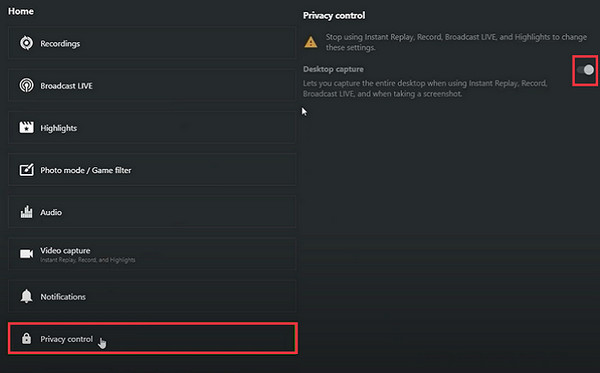
4. Αναβαθμίστε το GeForce Experience
Η ξεπερασμένη εμπειρία GeForce συμβάλλει πολύ στο πρόβλημα μη εγγραφής του ShadowPlay. Έτσι, θα πρέπει να αναβαθμίσετε το GeForce Experience. Κάντε το επίσημα ακολουθώντας τον πλήρη οδηγό.
Ξεκινήστε εκκινώντας το Run και ανοίγοντας το appwiz.cpl. Στη συνέχεια, πηγαίνετε στο NVIDIA GeForce Experience. Στη συνέχεια, πρέπει απλώς να το απεγκαταστήσετε με τα άλλα προγράμματα. Δίπλα σε αυτό είναι, στο κορυφαίος ιστότοπος της NVIDIA, κατεβάστε την πιο πρόσφατη έκδοση του GeForce Experience με άλλα προγράμματα NVIDIA.
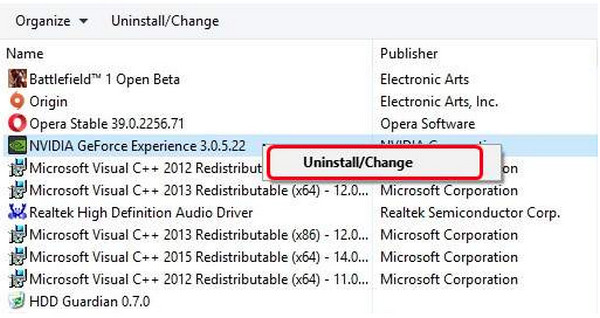
5. Βεβαιωθείτε ότι έχετε ενεργοποιήσει το Desktop Capture
Εάν η GeForce δεν σας ειδοποιήσει ότι το παιχνίδι επιτρέπεται σε εγγραφή σε λειτουργία πλήρους οθόνης, θα αντιμετωπίσετε προβλήματα μη εγγραφής του ShadowPlay.
Για να βγείτε από αυτή την κατάσταση, πηγαίνετε στο Προτιμήσεις σε ShadowPlay. Και μετά, βρες Επικάλυμμα και βεβαιωθείτε ότι ενεργοποιείτε το Επιτραπέζια λήψη. Μετά από αυτό, μπορείτε να δοκιμάσετε το ShadowPlay για εγγραφή χρησιμοποιώντας τα πλήκτρα πρόσβασης.
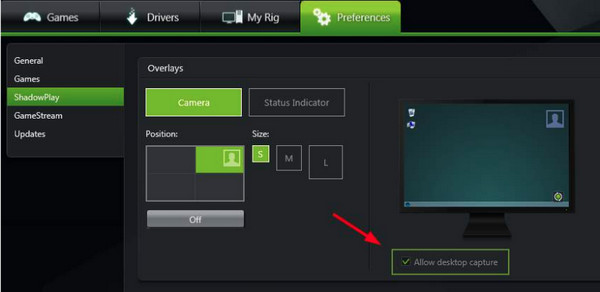
Μέρος 2: Το καλύτερο εναλλακτικό εργαλείο για να λύσετε εύκολα το Shadowplay που δεν καταγράφει
Αφού μάθετε όλες τις πιθανές λύσεις για να διορθώσετε προβλήματα που δεν καταγράφει το Shadowplay, τι γίνεται αν προτιμάτε να χρησιμοποιήσετε ένα πρόγραμμα ως εναλλακτική λύση για την εγγραφή του παιχνιδιού; Ευτυχώς, υπάρχει ένα 4 Easysoft Screen Recorder σήμερα. Είναι ένα εύχρηστο αλλά ισχυρό πρόγραμμα που σας επιτρέπει να εγγράφετε βίντεο με ήχο και να το εξάγετε σε πολλές διαφορετικές μορφές με υψηλή ποιότητα. Επιπλέον, έχει μια λειτουργία ειδικά σχεδιασμένη για gameplay, επιτρέποντάς σας να καταγράψετε το gameplay και να το ανεβάσετε σε πλατφόρμες κοινωνικών μέσων. Δεν χρειάζεται να ανησυχείτε μήπως καθυστερήσει, καθώς το πρόγραμμα θα καταγράψει το παιχνίδι σας χωρίς καθυστέρηση. Δοκιμάστε το τώρα χωρίς να αντιμετωπίσετε πρόβλημα μη εγγραφής του ShadowPlay.

Καταγράψτε γρήγορα οποιοδήποτε παιχνίδι με υψηλή ποιότητα με την τεχνολογία επιτάχυνσης CPU και GPU.
Εγγράψτε βίντεο με ήχο στον υπολογιστή σας με ακύρωση θορύβου και βελτίωση φωνής σε εξαιρετική ποιότητα.
Σας παρέχει επιλογές εγγραφής, όπως εγγραφή σε πλήρη οθόνη, ένα επιλεγμένο παράθυρο ή ένα προσαρμοσμένο τμήμα της οθόνης σας.
Εξοπλισμένο με προσαρμοσμένα πλήκτρα πρόσβασης, μπορείτε γρήγορα να ξεκινήσετε, να διακόψετε και να σταματήσετε την εγγραφή. Μπορείτε επίσης να τραβήξετε στιγμιότυπα οθόνης με αυτό.
100% Secure
100% Secure
Βήμα 1Εκκινήστε το 4Easysoft Screen Recorder και το παιχνίδι που θέλετε να εγγράψετε. Επιλέξτε την επιλογή Εγγραφή παιχνιδιών μόλις βρεθείτε στην κύρια διεπαφή. Το εργαλείο εγγραφής παιχνιδιών θα αναγνωρίσει φυσικά το παιχνίδι σας όταν το ανοίξετε.

Βήμα 2Κάντε κλικ στο Επιλέγω το κουμπί παιχνιδιού και, στη συνέχεια, επιλέξτε παιχνίδι. Στη συνέχεια, μπορείτε να κάνετε εναλλαγή Webcam και Μικρόφωνο κουμπιά εναλλαγής για να τα συμπεριλάβετε στην εγγραφή σας.

Βήμα 3Για να διατηρήσετε την εγγραφή σας ομαλή και χωρίς καθυστέρηση, κάντε κλικ στο Ρυθμίσεις κουμπί με α Μηχανισμός εικονίδιο πάνω. Ρυθμίστε τον ρυθμό καρέ και την ποιότητα βίντεο για να διατηρείτε εγγραφές παιχνιδιού υψηλής ποιότητας. Στη συνέχεια, κάντε κλικ στο Εντάξει κουμπί για να αποθηκεύσετε όλες τις αλλαγές που έχετε κάνει. Τώρα, μπορείτε να κάνετε κλικ στο REC κουμπί για να ξεκινήσετε τη λήψη χωρίς πρόβλημα να μην λειτουργεί το ShadowPlay.

Βήμα 4Όταν ολοκληρωθεί το παιχνίδι, κάντε κλικ στο Να σταματήσει εικόνισμα. Στη συνέχεια, μπορείτε να κάνετε προεπισκόπηση της εγγραφής σας πριν την αποθηκεύσετε. Σας επιτρέπει επίσης να αφαιρέσετε τα περιττά εξαρτήματα αρχής και λήξης. Κάντε κλικ στο Εξαγωγή κουμπί μόλις είναι έτοιμο για αποθήκευση του εγγεγραμμένου παιχνιδιού.

Μέρος 3: Συχνές ερωτήσεις σχετικά με το Shadowplay που δεν λειτουργεί
-
Γιατί η επικάλυψη NVIDIA δεν λειτουργεί;
Εάν χρησιμοποιείτε ένα παλιό πρόγραμμα οδήγησης, ενδέχεται να αντιμετωπίσετε προβλήματα με το πρόβλημα επικάλυψης NVIDIA. Επομένως, φροντίστε να διατηρείτε ενημερωμένο το πρόγραμμα οδήγησης γραφικών.
-
Γιατί το πλήκτρο πρόσβασης ShadowPlay δεν λειτουργεί;
Μπορείτε να δοκιμάσετε να το διορθώσετε στον Έλεγχο απορρήτου. Η επιλογή Desktop Capture ενδέχεται να απενεργοποιηθεί αφού ολοκληρώσετε μια ενημέρωση, επομένως τα πλήκτρα πρόσβασης σταμάτησαν να λειτουργούν.
-
Είναι το OBS μια καλή επιλογή εάν το ShadowPlay δεν λειτουργεί;
Μια άλλη καλή επιλογή αν προτιμάτε άλλα προγράμματα είναι το OBS. Και τα δύο προγράμματα είναι εξελιγμένα στις λειτουργίες επεξεργασίας και κατάλληλα για χρήση στην εγγραφή του παιχνιδιού, επομένως εξαρτάται πραγματικά από εσάς αν θα επιλέξετε OBS ή ShadowPlay.
συμπέρασμα
Επειδή πολλοί χρήστες παραπονιούνται ότι το ShadowPlay έχει προβλήματα εγγραφής και τώρα, μπορείτε να το διορθώσετε γρήγορα με τη βοήθεια των λύσεων που αναφέρονται σε αυτήν την ανάρτηση. Αλλά, εάν θέλετε ένα εναλλακτικό εργαλείο που λύνει το πρόβλημά σας και σας προσφέρει περισσότερα από όσα περιμένατε, αποκτήστε το 4 Easysoft Screen Recorder. Αυτή η συσκευή εγγραφής παιχνιδιών επιτρέπει τη γρήγορη διαδικασία εγγραφής με το εργαλείο εγγραφής παιχνιδιών που προσφέρει. Με αυτό, δεν θα αντιμετωπίσετε πρόβλημα μη λειτουργίας όπως το ShadowPlay. Εκμεταλλευτείτε πλήρως τις δυνατότητές του τώρα.
100% Secure
100% Secure


